Hướng dẫn kết nối tay cầm PS4 với PC bằng Bluetooth chi tiết nhất 2022

Hướng dẫn chi tiết kết nối tay cầm PS4 với PC hoặc Laptop thông qua bluetooth chi tiết và chuẩn chỉnh (cập nhập 2024, có sẵn phần mềm DS4 để tải về) mà bất kì ai cũng có thể tự thực hiện được một cách dễ dàng. Hãy cùng Vũ Trang Computer tìm hiểu nhé.
Hướng dẫn kết nối tay cầm PS4 với PC hoăc Laptop qua bluetooth
Để kết nối tay cầm PS4 với máy tính bằng bluetooth đầu tiên bạn cần xem thử máy tính đã có USB Bluetooth chưa. Đối với laptop hay điện thoại chắc chắn bạn sẽ dễ dàng kết nối bluetooth với tay cầm. Tuy nhiên, với PC (máy tính bàn) thì khác, bạn cần trang bị cho PC 1 chiếc USB Bluetooth thì bạn mới có thể kết nối bluetooth giữa desktop với tay cầm được.
.jpg)
Tiếp theo đó hãy tải DS4Windows.
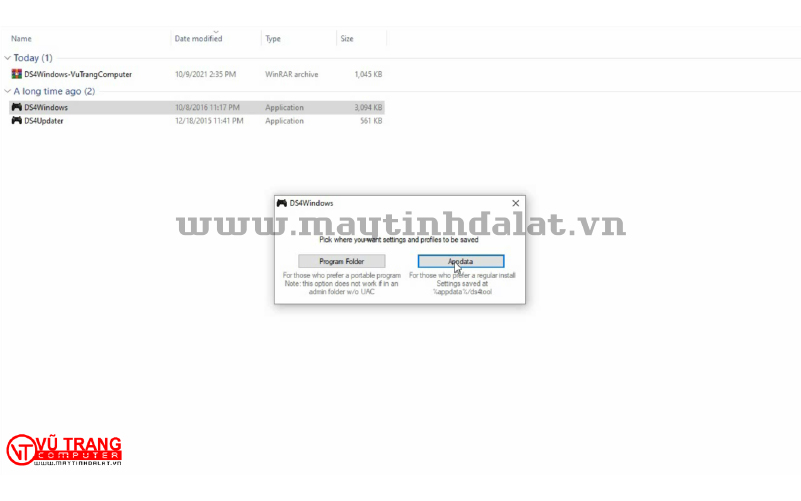
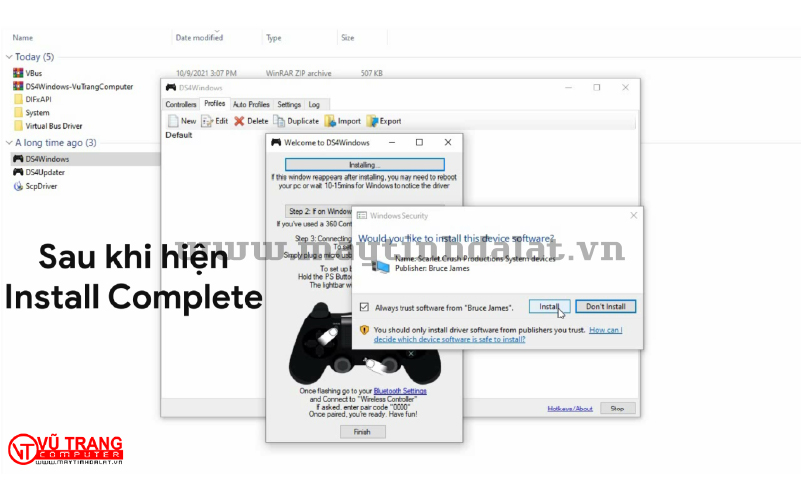
2. Hướng dẫn kết nối PS4 với PC bằng Bluetooth
Bước1: Sau khi tải DS4Windows bạn sẽ thấy giao diện như hình. Hãy chọn Tab Settings. Chọn Controller/ Driver Setup. Sau đó chọn Bluetooth Settings.
.jpg)
Bước 2: Để kết nối được bluetooth, bạn hãy cắm USB Bluetooth và tiến hành cài đặt.

Nếu bạn chưa có sẵn USB bạn có thể tham khảo thêm sản phẩm USB Bluetooth 5.0 có sẵn tại Vũ Trang Computer với giá chỉ 180.000đ.
Bước 3: Trên tay cầm PS4, nhấn giữ phím PS và phím Share liên tục đến khi nào đèn nhấp nháy như hình là được.

.jpg)
Bước 4: Lúc này ở mục Settings Bluetooth của máy tính bạn sẽ thấy xuất hiện thiết bị PS4 với tên Wireless Controller. Hãy chọn vào tên thiết bị và chờ trong giây lát để máy tính và tay cầm có thể kết nối với nhau. Nếu bạn thấy dưới tên tay cầm có hiện chữ Connected tức là tay cầm đã kết nối với máy tính thành công rồi.
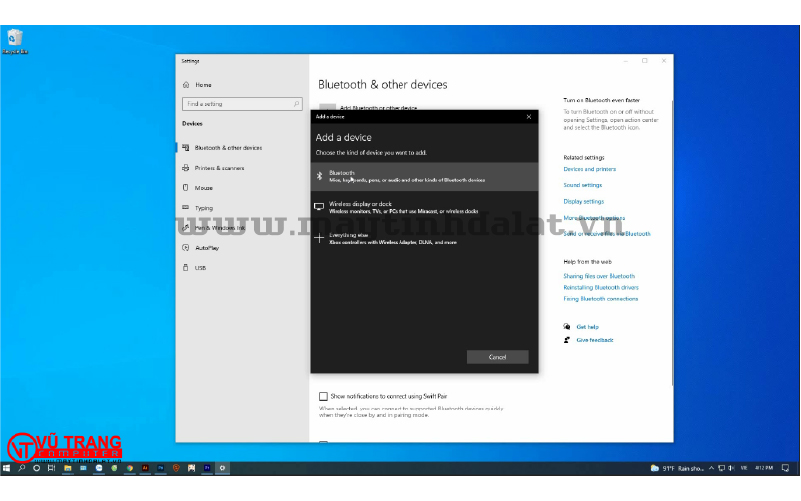
.jpg)
Bước 5: Trong trường hợp muốn ngắt kết nối, bạn hãy nhấn vào nút stop trên giao diện của DS4Windows.
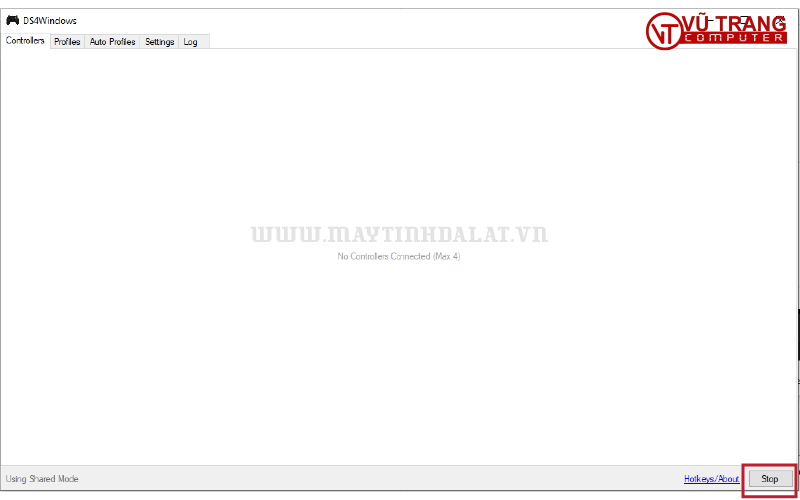
Nếu bạn có nhu cầu sắm ngay 1 em tay cầm chơi game siêu đỉnh bạn có thể xem các mẫu sản phẩm tay cầm có sẵn tại đây.
Tin liên quan
Xem thêm- Hướng dẫn khôi phục dữ liệu bị xóa trên Google Drive mới nhất 2025
- HƯỚNG DẪN LẮP MÀN HÌNH INFINITY I2424F7 24 INCH CHI TIẾT TẠI NHÀ CHỈ VỚI VÀI BƯỚC.
- HƯỚNG DẪN THIẾT LẬP BỘ MỞ RỘNG WIFI TP-LINK TL-WA850RE ĐƠN GIẢN TẠI NHÀ
- HƯỚNG DẪN THIẾT LẬP BỘ MỞ RỘNG WIFI MERCUSYS ME10 TỐC ĐỘ 300MBPS CHI TIẾT
- 4 Dấu hiệu cảnh báo và cách thay pin cmos cho máy tính
- Cách Chỉnh Tần Số Quét Màn Hình Máy Tính Win 11 Và Win 10
- Hướng dẫn sử dụng bàn phím Rapoo V700-8A chi tiết cho người mới
- CPU Ryzen 5 4500 Đi Với Mainboard Nào?
